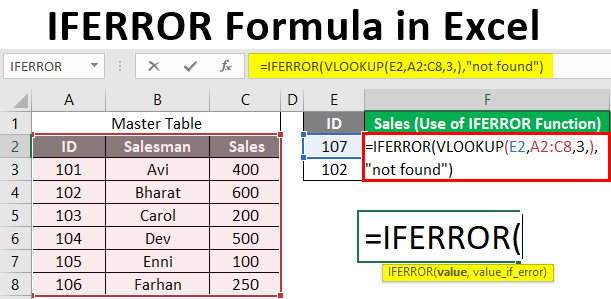
Wie benutze ich Isterror in Excel?
Arbeiten Sie gerade in einem Excel -Dokument und finden sich verblüfft vom Konzept der Verwendung von Ifror? Wenn ja, dann sind Sie am richtigen Ort gekommen! Ifenror ist ein leistungsstarkes Tool, mit dem Sie Fehler in Excel -Tabellen schnell und einfach identifizieren und einfach identifizieren können. In diesem Artikel werden wir diskutieren, wie Sie IFERROR verwenden, warum es wichtig ist und wie man dieses praktische Funktion optimal macht. Lesen Sie also weiter, um zu erfahren, wie Sie IFERROR in Excel verwenden und Ihre Tabellenkalkulationsfähigkeiten auf die nächste Ebene bringen!
Wie benutze ich Isterror in Excel?
Ifror ist eine Funktion, mit der ein Wert angegeben wird, den Sie angeben, wenn eine Formel auf einen Fehler bewertet wird. Geben Sie die Formel = iFerror (Wert, Value_if_error) ein. Der erste Wert ist die Formel, die Sie testen möchten, und der zweite Wert ist der Wert, den Sie zurückgeben möchten, wenn die Formel zu einem Fehler führt. Beispielsweise gibt = Ifror (SQRT (-2), 0) 0, wenn die Formel zu einem Fehler führt.
Sie können auch ISTERROR -Funktionen nisten, um mehrere Formeln zu testen. Geben Sie dazu die Formel = IFERROR (IFERROR (value, value_if_error1), value_if_error2) ein. Diese Formel gibt den Value_if_error2 zurück, wenn die erste Formel zu einem Fehler führt.

Was ist ISTERROR in Excel?
Ifenror ist eine Funktion in Excel, die verwendet wird, um einen Wert zurückzugeben, wenn eine Formel zu einem Fehler führt. Mit dieser Funktion können Benutzer das Ergebnis einer Formel steuern, wenn ein Fehler auftritt. Es kann verwendet werden, um Fehler zu unterdrücken, alternative Werte zurückzugeben oder eine leere Zelle zurückzugeben, wenn ein Fehler auftritt. Mit vielen der in Excel erhältlichen Formeln, einschließlich Summe, Durchschnitt, Zählung und Vlookup, kann verwendet werden.
Die Syntax für Ifror in Excel ist iFerror (Wert, value_if_error). Das erste Argument ist der Wert oder Ausdruck, der bewertet wird. Das zweite Argument ist der Wert oder der Ausdruck, der zurückgegeben wird, wenn ein Fehler auftritt. Das zweite Argument ist optional, sodass es leer bleibt, wenn der Benutzer bei einem Fehler zurückgegeben werden soll.
Beispiele für Isterror in Excel
Das ISTERROR kann auf verschiedene Weise verwendet werden, um das Ergebnis einer Formel zu steuern, wenn ein Fehler auftritt. Zum Beispiel kann es verwendet werden, um eine Null anstelle eines Fehlers zurückzugeben, wenn eine Teilung durch Null auftritt. Dies ist nützlich für Berechnungen, die Teilung beinhalten, z. B. die Berechnung von Prozentsätzen.
Ein weiteres Beispiel für das ISTERROR ist, wenn eine Formel einen #N/A -Fehler zurückgibt. Dieser Fehler zeigt an, dass die Formel keine Übereinstimmung finden kann. Der ISTERROR kann verwendet werden, um einen anderen Wert wie eine Null oder eine leere Zelle zurückzugeben, wenn dieser Fehler auftritt. Dies kann für Formeln wie VLOOKUP nützlich sein, bei denen der Benutzer möglicherweise keinen Fehlerwert gibt, der zurückgegeben wird, wenn keine Übereinstimmung vorliegt.
Wann zu iReerror in Excel verwendet werden
Ifenror ist eine nützliche Funktion, die verwendet werden kann, wenn ein Benutzer das Ergebnis einer Formel steuern möchte, wenn ein Fehler auftritt. Es kann verwendet werden, um Fehler zu unterdrücken, alternative Werte zurückzugeben oder eine leere Zelle zurückzugeben, wenn ein Fehler auftritt. Dies kann besonders hilfreich sein, wenn Formeln wie Vlookup, Summe, Durchschnitt und Anzahl verwendet werden.
Das Ifror kann auch verwendet werden, um Formeln zu vereinfachen, indem die Notwendigkeit von verschachtelten If -Anweisungen beseitigt wird. Dies kann dazu beitragen, die Komplexität von Formeln zu verringern und sie leichter zu verstehen.
So verwenden Sie ISTERROR in Excel
Das Verwenden von Ifror in Excel ist relativ einfach. Die Syntax für Ifror ist iFerror (Wert, value_if_error). Das erste Argument ist der Wert oder Ausdruck, der bewertet wird. Das zweite Argument ist der Wert oder der Ausdruck, der zurückgegeben wird, wenn ein Fehler auftritt. Das zweite Argument ist optional, sodass es leer bleibt, wenn der Benutzer bei einem Fehler zurückgegeben werden soll.
Verwenden Sie Ifror mit Summenfunktion
Die ISTERROR -Funktion kann mit der Summenfunktion verwendet werden, um einen Null- oder einen anderen Wert zurückzugeben, wenn ein Fehler auftritt. Beispielsweise gibt die Formel = Ifror (Summe (A1: A5), 0) die Summe der Werte in den Zellen A1 bis A5 zurück. Wenn ein Fehler auftritt, gibt die Formel eine Null anstelle einer Fehlermeldung zurück.
Verwenden von IreError mit Vlookup -Funktion
ISTERROR kann auch mit der Vlookup -Funktion verwendet werden. Dies ist nützlich, wenn der Benutzer nicht möchte, dass eine Fehlermeldung zurückgegeben wird, wenn keine Übereinstimmung vorliegt. Beispielsweise gibt die Formel = Ireerror (Vlookup (B1, A1: B5,2, False), 0) den Wert in Spalte zwei zurück, der mit dem Wert in Zelle B1 übereinstimmt. Wenn es keine Übereinstimmung gibt, gibt die Formel eine Null anstelle einer Fehlermeldung zurück.
Verwenden von IFERROR mit durchschnittlicher Funktion
ISTERROR kann auch mit der durchschnittlichen Funktion verwendet werden. Dies ist nützlich, wenn der Benutzer nicht möchte, dass eine Fehlermeldung zurückgegeben wird, wenn sich eine leere Zelle im Bereich befindet. Beispielsweise gibt die Formel = IFERROR (Durchschnitt (A1: A5), 0) den Durchschnitt der Werte in den Zellen A1 bis A5 zurück. Wenn sich eine leere Zelle im Bereich befindet, gibt die Formel eine Null anstelle einer Fehlermeldung zurück.
Verwandte FAQ
Was ist ISTERROR in Excel?
Ifror in Excel ist eine Funktion, die verwendet wird, um einen Fehler in einer Formel zu überprüfen und einen anderen Wert zurückzugeben, wenn ein Fehler erkannt wird. Es soll den Prozess des Schreibens einer Formel vereinfachen, da Benutzer vermeiden müssen, eine komplexe verschachtelte If -Anweisung zu schreiben, um Fehler zu behandeln. Es dauert zwei Argumente, den Wert, um einen Fehler zu überprüfen, und den Wert, der zurückgegeben wird, wenn ein Fehler gefunden wird.
Wie benutze ich Isterror in Excel?
Das Verwenden von Ifror in Excel ist ziemlich einfach. Alles, was Sie tun müssen, ist die Formel zu schreiben, mit dem Wert, den Sie auf einen Fehler als erstes Argument und den Wert, den Sie zurücksenden möchten, überprüfen möchten, wenn ein Fehler als zweites Argument gefunden wird. Sie können beispielsweise die Formel = IFERROR (A1/A2,0) verwenden, um A1 durch A2 zu teilen und 0 zurückzugeben, wenn ein Fehler gefunden wird.
Was sind die Vorteile von Ifror in Excel?
Einer der Hauptvorteile bei der Verwendung von Ifror in Excel ist, dass es den Prozess des Schreibens einer Formel vereinfacht. Anstatt eine komplexe verschachtelte If -Anweisung schreiben zu müssen, um Fehler zu behandeln, können Sie einfach die ISTERROR -Funktion verwenden und die Arbeit für Sie erledigt. Dies kann viel Zeit sparen und Formeln leichter zu lesen und zu verstehen.
Gibt es in Excel irgendwelche Einschränkungen des ISTERROR?
Ja, in Excel gibt es einige Einschränkungen für das ISTERROR. Beispielsweise kann es jeweils nur einen Fehler verarbeiten. Wenn Sie also mehrere Fehler in einer Formel haben, müssen Sie stattdessen eine verschachtelte If -Anweisung verwenden. Darüber hinaus kann es nur einen einzelnen Wert zurückgeben, sodass Sie ihn nicht verwenden können, um etwas Komplexeres zu tun, als einen einzelnen Wert zurückzugeben, wenn ein Fehler erkannt wird.
Was sind einige häufige Verwendungen von Ifror in Excel?
In Excel kann Ifror auf verschiedene Weise verwendet werden. Zu den gemeinsamen Verwendungen gehört die Überprüfung von Fehler in Formeln, die Anzeige einer benutzerdefinierten Fehlermeldung, wenn ein Fehler erkannt wird, und die Rückgabe eines Standardwerts, wenn ein Fehler gefunden wird. Es kann auch verwendet werden, um komplexe Formeln zu vereinfachen, für die mehrere If -Anweisungen zur Behandlung von Fehlern erforderlich sind.
Gibt es noch etwas, das ich in Excel über Ifror wissen sollte?
Ja, es gibt noch ein paar andere Dinge zu beachten, wenn IFERROR in Excel verwendet wird. Zunächst sollte es in Verbindung mit anderen Funktionen wie Iserror verwendet werden, um die Genauigkeit der Ergebnisse zu gewährleisten. Darüber hinaus sollte es mit Sorgfalt verwendet werden, da es unbeabsichtigte Konsequenzen haben kann, wenn es falsch verwendet wird. Schließlich ist es wichtig, die Formel mit unterschiedlichen Eingaben zu testen, um sicherzustellen, dass die gewünschten Ergebnisse erzielt werden.
So verwenden Sie die ISTERROR -Funktion in Excel - auf einfache Weise!
Wenn Sie jemals auf Fehler gestoßen sind, während Sie in Excel versucht haben, in Excel zu berechnen, wissen Sie, wie frustrierend es sein kann. Glücklicherweise kann Ihnen die ISTERROR -Funktion in Excel helfen. Mit dieser Funktion können Sie einen Wert angeben, der bei Fehlern angezeigt wird, und kann bei der Behandlung großer und komplexer Datensätze ein großer Lebensretter sein. Mithilfe von Ifror können Sie es vermeiden, unzählige Stunden damit zu verbringen, Formeln zu debuggen und sich stattdessen darauf zu konzentrieren, die von Ihnen benötigten Ergebnisse zu erzielen. Mit dem Wissen, das Sie jetzt besitzen, können Sie IFERROR jetzt mit Zuversicht verwenden und Ihre Excel -Daten optimal nutzen.




